Specificare il metodo di stampa del documento fax ricevuto
Ci sono due tipi di funzioni con cui stampare il documento ricevuto tramite fax in modo efficiente mantenendone la leggibilità: queste funzioni sono applicate automaticamente e possono essere specificate manualmente.
Funzioni di stampa svolte in automatico
La macchina svolge una delle seguenti funzioni per stampare il documento ricevuto nel formato e nell'orientamento più adatti:
Ruotando l'immagine durante la stampa (Rotazione immagine)
Quando si riceve un fax che corrisponde al formato del foglio caricato nel vassoio carta ma differisce nell'orientamento, la macchina ruota l'immagine di 90 gradi in senso orario automaticamente e stampa.
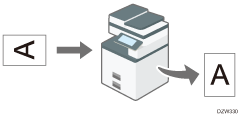
Quando il vassoio carta è specificato in [Vassoio carta] in [Impostazioni Fax], la macchina stampa il fax ricevuto sulla carta alimentata dal vassoio specificato.
Selezionare la carta secondo il formato del documento ricevuto
La macchina seleziona il vassoio carta caricato con carta dello stesso formato del documento ricevuto e lo stampa automaticamente.
La macchina può ricevere documenti solo in tre formati di lunghezza in direzione verticale tramite fax: 210 mm (8,27 pollici, A4
 ), 257 mm (10,12 pollici, B4 JIS
), 257 mm (10,12 pollici, B4 JIS ), e 297 mm (11,69 pollici, A3
), e 297 mm (11,69 pollici, A3 ). Tutti i documenti di dimensioni inferiori a 210 mm in lunghezza verticale sono ricevuti come documenti con una lunghezza verticale di 210 mm. Il documento è ricevuto con la stessa lunghezza orizzontale dell'originale.
). Tutti i documenti di dimensioni inferiori a 210 mm in lunghezza verticale sono ricevuti come documenti con una lunghezza verticale di 210 mm. Il documento è ricevuto con la stessa lunghezza orizzontale dell'originale.

È possibile specificare l'ordine di selezione dei vassoi carta quando la carta dello stesso formato è caricata in più di un vassoio nelle seguenti voci di impostazione.
Tipo schermata Impostazioni: Standard
[Impostazioni vassoio/carta]
 [Priorità vassoio cart]
[Priorità vassoio cart] [Priorità vassoio carta: Fax]
[Priorità vassoio carta: Fax]Tipo schermata Impostazioni: Classico
Scheda [Impostazioni di Sistema]
 [Impostaz.carta vassoio]
[Impostaz.carta vassoio] [Priorità vassoio carta: Fax].
[Priorità vassoio carta: Fax].
Stampare una pagina su più fogli di carta o ridurla per adattarla a un singolo foglio
Quando un documento ricevuto è più grande in larghezza della carta caricata in uno dei vassoi, la macchina divide la pagina ricevuta e la stampa su più fogli di carta oppure la riduce e la stampa adattandola a un singolo foglio.
Quando la differenza di larghezza della carta e della pagina ricevuta è superiore a 20 mm (0,8 pollici)
La pagina è divisa e stampata su più fogli. I segni di registrazione (*) sono stampati nella posizione in cui la pagina viene suddivisa, in un'area approssimativa di 10 mm (0,4 pollici) intorno alla linea di divisione stampata ripetutamente su entrambi i fogli.

Quando la differenza di larghezza della carta e della pagina ricevuta è inferiore a 20 mm
La pagina viene ridotta e adattata a un singolo foglio di carta.
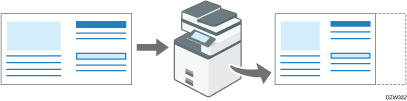

È possibile modificare le impostazioni seguenti. Contattare il centro assistenza. Le impostazioni tra parentesi sono le impostazioni di fabbrica.
Stampa ridotta (On)
Stampa segni di separazione (On)
Stampa con sovrapposizione (On)
Larghezza di sovrapposizione: selezionare da 4, 10 o 15 mm (10 mm)
Formato consigliato per stampa in serie: specificare in incrementi di 5 mm tra 5 e 155 mm (quando la lunghezza originale è superiore di 20 mm rispetto al formato carta)
Funzioni di stampa eseguite automaticamente in base alle impostazioni predefinite
Specificando in anticipo il metodo di stampa dei documenti ricevuti, è possibile stampare in diversi modi.
Stampare un documento di più pagine su entrambi i lati della carta caricata
Quando si riceve un documento di più pagine composto da pagine dello stesso formato, la macchina stampa il documento su entrambi i lati della carta se la macchina è caricata con carta dello stesso formato.
Per maggiori dettagli sulle impostazioni, vedere le seguenti voci:
Tipo schermata Impostazioni: Standard
Tipo schermata impostazione: Classico
Le pagine sono stampate per essere rilegate sul margine sinistro e le immagini sul fronte e sul retro della carta sono stampate come segue:
Orientamento del documento ricevuto | Risultato stampa fronte/retro |
|---|---|
 | 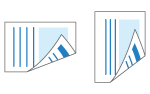 Le immagini vengono stampate secondo lo stesso orientamento sia sul fronte che sul retro della carta. |
 |  Le immagini vengono stampate secondo l'orientamento opposto sul fronte e sul retro della carta. |
Combinare e stampare un documento con più pagine in fomrato A5![]() , A4
, A4![]() , 81/2 × 51/2
, 81/2 × 51/2![]() oppure 81/2 × 11
oppure 81/2 × 11![]() su una pagina singola
su una pagina singola
Quando si ricevono due o più pagine dello stesso formato (A4![]() o A4
o A4![]() ) in successione, la macchina combina e stampa due pagine su un singolo foglio di carta, come mostrato di seguito quando carta dello stesso formato e orientamento non è caricata nel vassoio.
) in successione, la macchina combina e stampa due pagine su un singolo foglio di carta, come mostrato di seguito quando carta dello stesso formato e orientamento non è caricata nel vassoio.
Un documento di formato A5
 : Ridotto e combinato lato per lato su carta A4
: Ridotto e combinato lato per lato su carta A4
Un documento di formato A4
 : Combinato e stampato lato per lato su carta A3
: Combinato e stampato lato per lato su carta A3
Un documento in formato 81/2 × 51/2
 : combinato e stampato lato per lato su carta 81/2 × 11
: combinato e stampato lato per lato su carta 81/2 × 11
Un documento in formato 81/2 × 11
 size: combinato e stampato lato per lato su carta 11 × 17
size: combinato e stampato lato per lato su carta 11 × 17
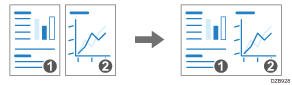
Per maggiori dettagli sulle impostazioni, vedere le seguenti voci:
Tipo schermata Impostazioni: Standard
Tipo schermata impostazione: Classico
Ridurre e stampare due pagine di un documento su una pagina singola
La macchina riduce e stampa una pagina che normalmente sarebbe suddivisa e stampata su due fogli di carta su una pagina singola (Riduzione pagina).
Quando si riceve un documento di formato B4 JIS quando carta di formato A4
 è caricata ma la carta B4 JIS non è disponibile:
è caricata ma la carta B4 JIS non è disponibile:Il documento viene ridotto e stampato su un singolo foglio di carta A4
 .
.Quando si riceve un documento di formato A3 quando carta di formato B4 JIS è caricata ma la carta A3 non è disponibile:
Il documento viene ridotto e stampato su un singolo foglio di carta B4 JIS.
La qualità della stampa può peggiorare quando si util izza questa funzione.
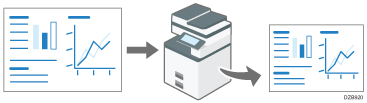
Per maggiori dettagli sulle impostazioni, vedere le seguenti voci:
Tipo schermata Impostazioni: Standard
Tipo schermata impostazione: Classico
Stampare copie multiple di un documento
La macchina stampa il numero specificato di un documento ricevuto. Specificando anticipatamente il numero di copie necessarie, non sarà necessario farne successivamente.
Per maggiori dettagli sulle impostazioni, vedere le seguenti voci:
Tipo schermata Impostazioni: Standard
Stampa di più copie per un documento ricevuto (Tipo di schermata Impostazioni: Standard)
Tipo schermata impostazione: Classico
Stampa di più copie per un documento ricevuto (Tipo di schermata Impostazioni: Classic)
Stampa solo su carta di formato uguale a quello del documento ricevuto
La macchina stampa il documento ricevuto solo se in uno dei vassoi è disponibile carta dello stesso formato (Stampa formato corrispondente). Se in nessuno dei vassoi di alimentazione è stata caricata della carta del formato corretto, viene visualizzato il messaggio che richiede l'aggiunta di carta. Caricare nel vassoio di alimentazione il formato di carta adatto.
Per maggiori dettagli sulle impostazioni, vedere le seguenti voci:
Tipo schermata Impostazioni: Standard
Tipo schermata impostazione: Classico
Stampa su carta caricata nel vassoio bypass
In condizioni normali di funzionamento, la macchina non stampa il documento ricevuto su carta alimentata dal vassoio bypass, ma è possibile configurare la macchina in modo da stampare solo i documenti ricevuti da un mittente speciale sulla carta caricata dal vassoio bypass.
Per informazioni sulle impostazioni, vedere Specificare l'azione da eseguire in caso di ricezione di un fax da mittenti diversi.
Nel vassoio bypass è possibile caricare la carta che non può essere caricata in altri vassoi di alimentazione. Impostare il formato per caricare carta il cui formato non può essere rilevato automaticamente sul vassoio bypass.
Stampa su entrambi i lati del foglio quando si riceve un documento composto da più pagine (Tipo di schermata Impostazioni: Standard)
I documenti vengono stampati su entrambe le facciate del foglio se la stampa fronte-retro è abilitata nella scheda [Impostazioni Fax] [Impostazioni di ricezione]
[Impostazioni di ricezione] [Impostazioni stampa file ricezione] e vengono soddisfatte tutte le condizioni di seguito riportate:
[Impostazioni stampa file ricezione] e vengono soddisfatte tutte le condizioni di seguito riportate:
Il documento ricevuto è composto da pagine dello stesso formato
In uno dei vassoi di alimentazione è stata caricata carta dello stesso formato del documento ricevuto
Tutte le pagine del documento sono state ricevute correttamente nella memoria della macchina
 Premere [Impostazioni] sulla schermata Home.
Premere [Impostazioni] sulla schermata Home.
 Premere [Impostazioni Fax] nella schermata Impostazioni.
Premere [Impostazioni Fax] nella schermata Impostazioni.
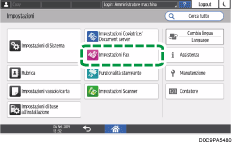
 Premere [Impostazioni di ricezione]
Premere [Impostazioni di ricezione] [Impostazioni stampa file ricezione]
[Impostazioni stampa file ricezione] [Stampa su 2 facciate].
[Stampa su 2 facciate].
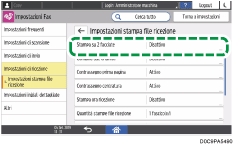
 Premere [Attivo].
Premere [Attivo].
 Premere [OK].
Premere [OK].
 Al termine della procedura, premere [Home] (
Al termine della procedura, premere [Home] ( ).
).

Quando si specifica la stampa fronte/retro, le pagine saranno stampate su entrambe le facciate del foglio anche quando si stampano file in attesa di trasmissione o file memorizzati.
A seconda dell'orientamento del documento ricevuto, l'orientamento verticale del fronte e del retro potrebbe essere capovolto.
La funzione Combina due originali viene disattivata se le funzioni Stampa fronte-retro e Combina due originali vengono specificate contemporaneamente.
È possibile stampare su entrambe le facciate del foglio solo i documenti ricevuti da un mittente speciale.
Specificare l'azione da eseguire in caso di ricezione di un fax da mittenti diversi
Combinazione e stampa di pagine su un lato del foglio quando si riceve un documento composto da più pagine (Tipo di schermata Impostazioni: Standard)
Attivare [Combina due originali] in [Impostazioni stampa file ricezione] in [Impostazioni di ricezione] sotto la voce [Impostazioni Fax].
 Premere [Impostazioni] sulla schermata Home.
Premere [Impostazioni] sulla schermata Home.
 Premere [Impostazioni Fax] nella schermata Impostazioni.
Premere [Impostazioni Fax] nella schermata Impostazioni.
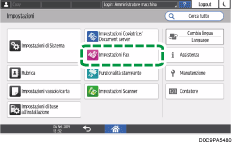
 Premere [Impostazioni di ricezione]
Premere [Impostazioni di ricezione] [Impostazioni stampa file ricezione]
[Impostazioni stampa file ricezione] [Combina due originali].
[Combina due originali].
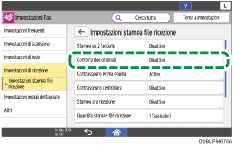
 Premere [Attivo].
Premere [Attivo].
 Premere [OK].
Premere [OK].
 Al termine della procedura, premere [Home] (
Al termine della procedura, premere [Home] ( ).
).

La funzione Combina due originali viene disattivata se le funzioni Stampa fronte-retro e Combina due originali vengono specificate contemporaneamente.
Riduzione e stampa del documento ricevuto su un singolo foglio di carta (Tipo di schermata Impostazioni: Standard)
Configurare questa funzione in [Impostazione parametri] in [Impostazioni Fax].
 Premere [Impostazioni] sulla schermata Home.
Premere [Impostazioni] sulla schermata Home.
 Premere [Impostazioni Fax] nella schermata Impostazioni.
Premere [Impostazioni Fax] nella schermata Impostazioni.
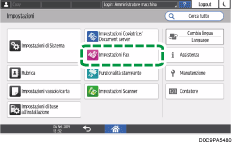
 Premere [Impostazioni iniziali dettagliate]
Premere [Impostazioni iniziali dettagliate] [Impostazione parametri]
[Impostazione parametri] [Impostazione parametri] per visualizzare la schermata delle operazioni switch.
[Impostazione parametri] per visualizzare la schermata delle operazioni switch.
 Premere numero switch [10]
Premere numero switch [10]  numero bit [3], quindi impostare il valore corrente su "1".
numero bit [3], quindi impostare il valore corrente su "1".
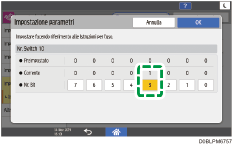
 Premere [OK].
Premere [OK].
 Al termine della procedura, premere [Home] (
Al termine della procedura, premere [Home] ( ).
).

La funzione Combina due originali viene disattivata se le funzioni Stampa fronte-retro e Combina due originali vengono specificate contemporaneamente.
Stampa di più copie per un documento ricevuto (Tipo di schermata Impostazioni: Standard)
Configurare questa funzione in [Impostazioni Fax] [Impostazioni di ricezione]
[Impostazioni di ricezione] [Impostazioni stampa file ricezione]
[Impostazioni stampa file ricezione] [Q.tà stampe file ricezione].
[Q.tà stampe file ricezione].
 Premere [Impostazioni] sulla schermata Home.
Premere [Impostazioni] sulla schermata Home.
 Premere [Impostazioni Fax] nella schermata Impostazioni.
Premere [Impostazioni Fax] nella schermata Impostazioni.
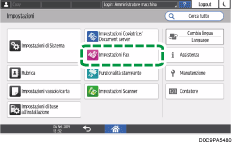
 Premere [Impostazioni di ricezione]
Premere [Impostazioni di ricezione] [Impostazioni stampa file ricezione]
[Impostazioni stampa file ricezione] [Q.tà stampe file ricezione].
[Q.tà stampe file ricezione].
 Specificare il numero di copie da stampare, quindi premere [OK].
Specificare il numero di copie da stampare, quindi premere [OK].
 Al termine della procedura, premere [Home] (
Al termine della procedura, premere [Home] ( ).
).

È possibile stampare più di una copia solo dei documenti ricevuti da un mittente speciale.
Specificare l'azione da eseguire in caso di ricezione di un fax da mittenti diversi
Stampa solo quando è disponibile carta dello stesso formato del documento ricevuto (Tipo di schermata Impostazioni: Standard)
Attivare [Stampa formato esatto] in [Impostazioni stampa file ricezione] in [Impostazioni di ricezione] sotto la voce [Impostazioni Fax].
 Premere [Impostazioni] sulla schermata Home.
Premere [Impostazioni] sulla schermata Home.
 Premere [Impostazioni Fax] nella schermata Impostazioni.
Premere [Impostazioni Fax] nella schermata Impostazioni.
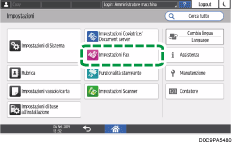
 Premere [Impostazioni di ricezione]
Premere [Impostazioni di ricezione] [Impostazioni stampa file ricezione]
[Impostazioni stampa file ricezione] [Stampa formato esatto].
[Stampa formato esatto].

 Premere [Attivo].
Premere [Attivo].
 Premere [OK].
Premere [OK].
 Al termine della procedura, premere [Home] (
Al termine della procedura, premere [Home] ( ).
).
Stampa di un documento ricevuto da un mittente speciale su carta nel vassoio bypass (Tipo di schermata Impostazioni: Standard)
Verificare e annotare il nome del destinatario e il numero di fax prima di configurare le impostazioni in [Registra mittente speciale] delle [Impostazioni di ricezione] in [Impostazioni Fax].
 Premere [Fax] nella schermata Home.
Premere [Fax] nella schermata Home.
 Premere [Stato lavoro] nella schermata della funzione Fax.
Premere [Stato lavoro] nella schermata della funzione Fax.
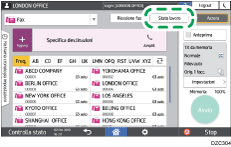
 Premere [Risultato ricezione] per ricercare le informazioni relative al mittente sul pannello di controllo, o premere Registri per verificare le informazioni nel rapporto di ricezione.
Premere [Risultato ricezione] per ricercare le informazioni relative al mittente sul pannello di controllo, o premere Registri per verificare le informazioni nel rapporto di ricezione.
Ricerca delle informazioni relative al mittente sul pannello di controllo
Premere [Risultato ricezione] e selezionare [Visualizza tutti] o [Visualizza per periodo specificato].
Controllare il campo "Mittente".
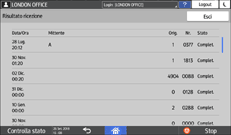
Annotare il nome del mittente, prestando attenzione alle maiuscole dei caratteri alfabetici utilizzati per il nome.
Visualizzazione del rapporto per le informazioni relative al mittente
Premere [Stampa voci], quindi selezionare il risultato di trasmissione da stampare.
Controllare la colonna "Mittente" in
. 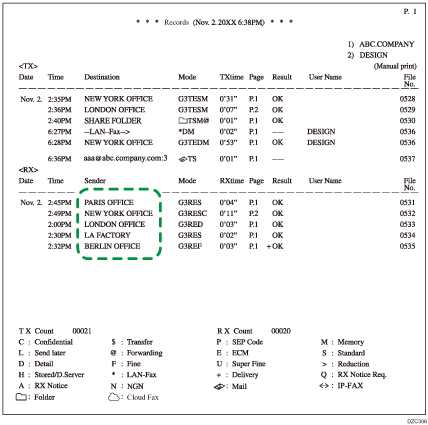
 Dopo aver controllato le informazioni, premere [Impostazioni] nella schermata Home.
Dopo aver controllato le informazioni, premere [Impostazioni] nella schermata Home.
 Premere [Impostazioni Fax] nella schermata Impostazioni.
Premere [Impostazioni Fax] nella schermata Impostazioni.
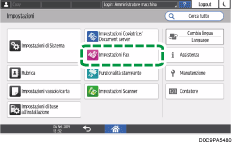
 Premere [Impostazioni di ricezione]
Premere [Impostazioni di ricezione] [Registra mittente speciale]
[Registra mittente speciale] [Registra/Cambia/Elimina] per visualizzare la schermata per la programmazione di mittenti speciali.
[Registra/Cambia/Elimina] per visualizzare la schermata per la programmazione di mittenti speciali.
 Premere [Registra].
Premere [Registra].
 Specificare il nome o il numero di fax del mittente di cui stampare il fax sulla carta caricata sul vassoio bypass.
Specificare il nome o il numero di fax del mittente di cui stampare il fax sulla carta caricata sul vassoio bypass.
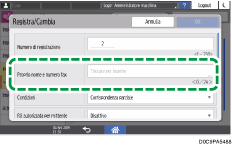
Assicurarsi di inserire correttamente le informazioni annotate al passaggio 3.
 Specificare la condizione corrispondente alla stringa programmata.
Specificare la condizione corrispondente alla stringa programmata.
Corrisp. completa: La macchina stampa fax ricevuti su carta caricata nel vassoio bypass quando le informazioni ricevute dal mittente corrispondono completamente alle informazioni registrate.
Corrisp. parziale: La macchina stampa fax ricevuti su carta caricata sul vassoio bypass quando le informazioni ricevute dal mittente corrispondono parzialmente alle informazioni registrate.
 Selezionare [Vassoio bypass] in [Vassoio carta per mittente].
Selezionare [Vassoio bypass] in [Vassoio carta per mittente].
 Premere [OK]
Premere [OK] [OK].
[OK].
 Premere [Chiudi].
Premere [Chiudi].
 Impostare [Funzione ricezione speciale] su [Attivo] nella schermata [Registra mittente speciale].
Impostare [Funzione ricezione speciale] su [Attivo] nella schermata [Registra mittente speciale].
 Premere [OK].
Premere [OK].
 Premere [Formato carta vassoio bypass] per specificare il formato.
Premere [Formato carta vassoio bypass] per specificare il formato.
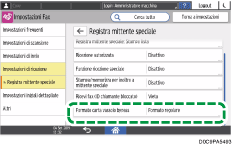
 Premere [OK].
Premere [OK].
 Al termine della procedura, premere [Home] (
Al termine della procedura, premere [Home] ( ).
).

Verificare il numero massimo di fogli che è possibile caricare e le dimensioni personalizzate che possono essere utilizzate sul vassoio bypass prima di caricare la carta sul vassoio.
Se si stampa su carta di formato inferiore a A4, la pagina stampata potrebbe essere divisa o ritagliata ai margini.
Quando si utilizza questa funzione, la funzione Ruota di 180 gradi è disponibile se si disattivano le funzioni Rotazione immagine o Stampa fronte-retro.
Stampa su entrambi i lati del foglio quando si riceve un documento composto da più pagine (Tipo di schermata Impostazioni: Classic)
I documenti vengono stampati su entrambe le facciate del foglio se la stampa fronte-retro è abilitata nella scheda [Impostazioni Fax] [Impostazioni di ricezione] e vengono soddisfatte tutte le condizioni di seguito riportate:
[Impostazioni di ricezione] e vengono soddisfatte tutte le condizioni di seguito riportate:
Il documento ricevuto è composto da pagine dello stesso formato
In uno dei vassoi di alimentazione è stata caricata carta dello stesso formato del documento ricevuto
Tutte le pagine del documento sono state ricevute correttamente nella memoria della macchina
 Premere [Impostazioni] sulla schermata Home.
Premere [Impostazioni] sulla schermata Home.
 Premere [Funzioni macchina] nella schermata delle impostazioni.
Premere [Funzioni macchina] nella schermata delle impostazioni.
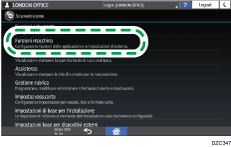
 Premere [Impostazioni Fax]
Premere [Impostazioni Fax] [Impostazioni di ricezione]
[Impostazioni di ricezione] [Stampa su 2 facciate].
[Stampa su 2 facciate].
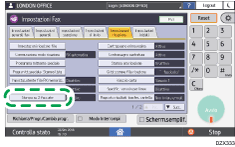
 Premere [Attivo].
Premere [Attivo].
 Premere [Esci].
Premere [Esci].
 Al termine della procedura, premere [Home] (
Al termine della procedura, premere [Home] ( ).
).

Quando si specifica la stampa fronte/retro, le pagine saranno stampate su entrambe le facciate del foglio anche quando si stampano file in attesa di trasmissione o file memorizzati.
A seconda dell'orientamento del documento ricevuto, l'orientamento verticale del fronte e del retro potrebbe essere capovolto.
La funzione Combina due originali viene disattivata se le funzioni Stampa fronte-retro e Combina due originali vengono specificate contemporaneamente.
È possibile stampare su entrambe le facciate del foglio solo i documenti ricevuti da un mittente speciale.
Specificare l'azione da eseguire in caso di ricezione di un fax da mittenti diversi
Combinazione e stampa di pagine su un lato del foglio quando si riceve un documento composto da più pagine (Tipo di schermata Impostazioni: Classic)
Configurare questa funzione in [Impostazione parametri] in [Impostazioni Fax].
 Premere [Impostazioni] sulla schermata Home.
Premere [Impostazioni] sulla schermata Home.
 Premere [Funzioni macchina] nella schermata delle impostazioni.
Premere [Funzioni macchina] nella schermata delle impostazioni.
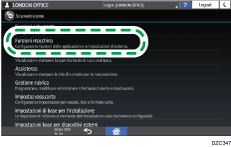
 Premere [Impostazioni Fax]
Premere [Impostazioni Fax] [Impostazioni iniziali]
[Impostazioni iniziali] [Impostazione parametri] per visualizzare la schermata delle operazioni switch.
[Impostazione parametri] per visualizzare la schermata delle operazioni switch.
 Premere numero switch [10]
Premere numero switch [10]  numero bit [1], quindi impostare il valore corrente su "1".
numero bit [1], quindi impostare il valore corrente su "1".
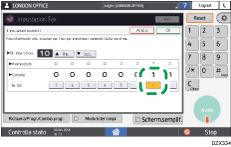
 Premere [Esci].
Premere [Esci].
 Al termine della procedura, premere [Home] (
Al termine della procedura, premere [Home] ( ).
).

La funzione Combina due originali viene disattivata se le funzioni Stampa fronte-retro e Combina due originali vengono specificate contemporaneamente.
Riduzione e stampa del documento ricevuto su un singolo foglio di carta (Tipo di schermata Impostazioni: Classic)
Configurare questa funzione in [Impostazione parametri] in [Impostazioni Fax].
 Premere [Impostazioni] sulla schermata Home.
Premere [Impostazioni] sulla schermata Home.
 Premere [Funzioni macchina] nella schermata delle impostazioni.
Premere [Funzioni macchina] nella schermata delle impostazioni.
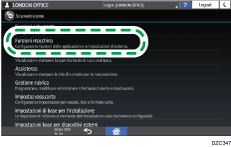
 Premere [Impostazioni Fax]
Premere [Impostazioni Fax] [Impostazioni iniziali]
[Impostazioni iniziali] [Impostazione parametri] per visualizzare la schermata delle operazioni switch.
[Impostazione parametri] per visualizzare la schermata delle operazioni switch.
 Premere numero switch [10]
Premere numero switch [10]  number bit [3], quindi impostare il valore corrente su "1".
number bit [3], quindi impostare il valore corrente su "1".
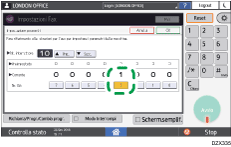
 Premere [Esci].
Premere [Esci].
 Al termine della procedura, premere [Home] (
Al termine della procedura, premere [Home] ( ).
).

La funzione di riduzione pagina sarà disattivata se viene specificata la funzione di stampa del formato corrispondente.
Stampa di più copie per un documento ricevuto (Tipo di schermata Impostazioni: Classic)
Configurare questa funzione in [Q.tà stampe file ricezione] della scheda [Impostazioni di ricezione] in [Impostazioni Fax].
 Premere [Impostazioni] sulla schermata Home.
Premere [Impostazioni] sulla schermata Home.
 Premere [Funzioni macchina] nella schermata delle impostazioni.
Premere [Funzioni macchina] nella schermata delle impostazioni.
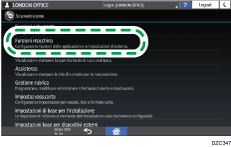
 Premere [Impostazioni Fax]
Premere [Impostazioni Fax] [Impostazioni di ricezione]
[Impostazioni di ricezione] [Q.tà stampe file ricezione].
[Q.tà stampe file ricezione].
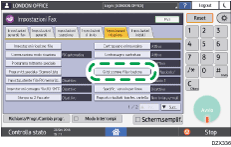
 Specificare il numero di copie da stampare, quindi premere [OK].
Specificare il numero di copie da stampare, quindi premere [OK].
 Al termine della procedura, premere [Home] (
Al termine della procedura, premere [Home] ( ).
).

È possibile stampare più di una copia solo dei documenti ricevuti da un mittente speciale.
Specificare l'azione da eseguire in caso di ricezione di un fax da mittenti diversi
Stampa solo se è disponibile carta dello stesso formato del documento ricevuto (Tipo di schermata Impostazioni: Classic)
Configurare questa funzione in [Impostazione parametri] in [Impostazioni Fax].
 Premere [Impostazioni] sulla schermata Home.
Premere [Impostazioni] sulla schermata Home.
 Premere [Funzioni macchina] nella schermata delle impostazioni.
Premere [Funzioni macchina] nella schermata delle impostazioni.
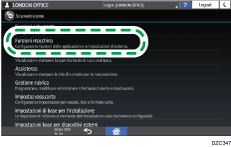
 Premere [Impostazioni Fax]
Premere [Impostazioni Fax] [Impostazioni iniziali]
[Impostazioni iniziali] [Impostazione parametri] per visualizzare la schermata delle operazioni switch.
[Impostazione parametri] per visualizzare la schermata delle operazioni switch.
 Premere numero switch [05]
Premere numero switch [05]  numero bit [5], quindi impostare il valore corrente su "1".
numero bit [5], quindi impostare il valore corrente su "1".
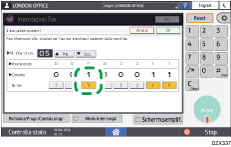
 Premere [Esci].
Premere [Esci].
 Al termine della procedura, premere [Home] (
Al termine della procedura, premere [Home] ( ).
).
Stampa di un documento ricevuto da un mittente speciale su carta nel vassoio bypass (tipo di schermata Impostazioni: Classic)
Confermare e annotare il nome del destinatario e il numero di fax prima di configurare le impostazioni in [Programma mittente speciale] di [Impostazioni di ricezione] in [Impostazioni Fax].
 Premere [Fax] nella schermata Home.
Premere [Fax] nella schermata Home.
 Premere [Stato lavoro] nella schermata della funzione Fax.
Premere [Stato lavoro] nella schermata della funzione Fax.
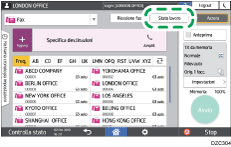
 Premere [Risultato ricezione] per ricercare le informazioni relative al mittente sul pannello di controllo, o premere Registri per verificare le informazioni nel rapporto di ricezione.
Premere [Risultato ricezione] per ricercare le informazioni relative al mittente sul pannello di controllo, o premere Registri per verificare le informazioni nel rapporto di ricezione.
Ricerca delle informazioni relative al mittente sul pannello di controllo
Premere [Risultato ricezione] e selezionare [Visualizza tutti] o [Visualizza per periodo specificato].
Controllare il campo "Mittente".
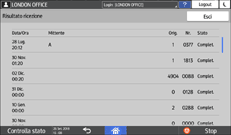
Annotare il nome del mittente, prestando attenzione alle maiuscole dei caratteri alfabetici utilizzati per il nome.
Visualizzazione del rapporto per le informazioni relative al mittente
Premere [Stampa voci], quindi selezionare il risultato di trasmissione da stampare.
Controllare la colonna "Mittente" in
. 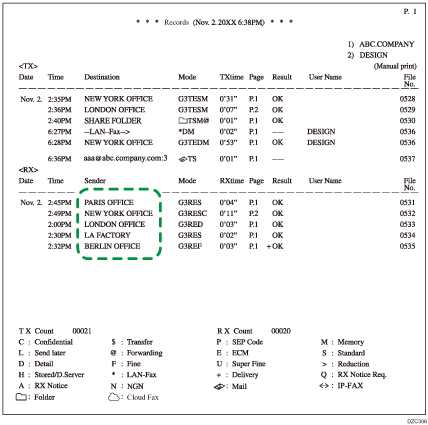
 Dopo aver controllato le informazioni, premere [Impostazioni] nella schermata Home.
Dopo aver controllato le informazioni, premere [Impostazioni] nella schermata Home.
 Premere [Funzioni macchina] nella schermata delle impostazioni.
Premere [Funzioni macchina] nella schermata delle impostazioni.
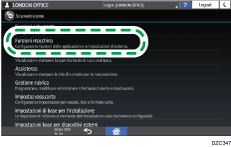
 Premere [Impostazioni Fax]
Premere [Impostazioni Fax] [Impostazioni di ricezione]
[Impostazioni di ricezione] [Programma mittente speciale] per visualizzare la schermata per la programmazione dei mittenti speciali.
[Programma mittente speciale] per visualizzare la schermata per la programmazione dei mittenti speciali.
 Premere [Programma/Cambia]
Premere [Programma/Cambia] [Non programmato], quindi specificare il nome o il numero di fax del mittente per stampare un fax ricevuto dal mittente su carta caricata nel vassoio bypass.
[Non programmato], quindi specificare il nome o il numero di fax del mittente per stampare un fax ricevuto dal mittente su carta caricata nel vassoio bypass.
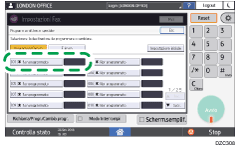
Assicurarsi di inserire correttamente le informazioni annotate al passaggio 3.
 Specificare la condizione corrispondente alla stringa programmata.
Specificare la condizione corrispondente alla stringa programmata.
Corrisp. completa: La macchina stampa fax ricevuti su carta caricata nel vassoio bypass quando le informazioni ricevute dal mittente corrispondono completamente alle informazioni registrate.
Corrisp. parziale: La macchina stampa fax ricevuti su carta caricata sul vassoio bypass quando le informazioni ricevute dal mittente corrispondono parzialmente alle informazioni registrate.
 Premere [Vassoio carta per mittente].
Premere [Vassoio carta per mittente].
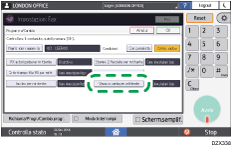
 Specificare [Vassoio bypass], quindi premere [OK].
Specificare [Vassoio bypass], quindi premere [OK].
 Premere [OK].
Premere [OK].
 Premere [Impostazione iniziale] sulla schermata [Programma mittente speciale].
Premere [Impostazione iniziale] sulla schermata [Programma mittente speciale].
 Impostare [Funzione ricezione speciale] su [Attivo], quindi premere [OK].
Impostare [Funzione ricezione speciale] su [Attivo], quindi premere [OK].
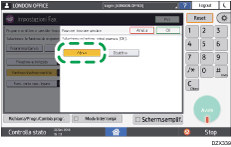
 Se si carica carta di un formato che non è possibile rilevare automaticamente nel vassoio bypass, premere [Form. carta vass. bypass] per specificare il formato.
Se si carica carta di un formato che non è possibile rilevare automaticamente nel vassoio bypass, premere [Form. carta vass. bypass] per specificare il formato.
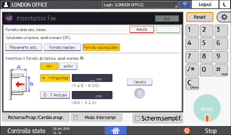
 Premere [Esci].
Premere [Esci].
 Al termine della procedura, premere [Home] (
Al termine della procedura, premere [Home] ( ).
).

Prima di caricare la carta nel vassoio, controllare il numero massimo di fogli che è possibile caricare, il formato che è possibile rilevare automaticamente e il formato personalizzato che è possibile usare sul vassoio bypass.
Se si stampa su carta di formato inferiore a A4, la pagina stampata potrebbe essere divisa o ritagliata ai margini.
Quando si utilizza questa funzione, la funzione Ruota di 180 gradi è disponibile se si disattivano le funzioni Rotazione immagine o Stampa fronte-retro.
